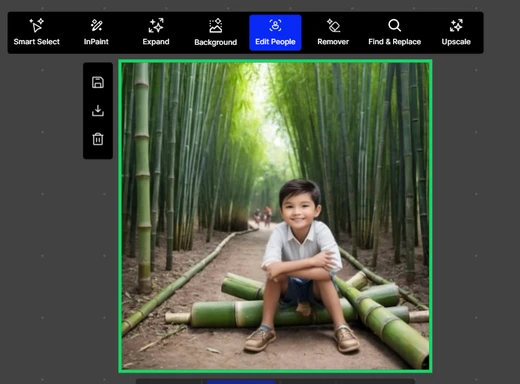DALL·E 3를 사용해 생성된 이미지 편집하기

이전 편에서는 DALL·E 3를 통해 실감 나는 이미지를 생성해 봤습니다. 다른 이미지 생성 AI와 다르게 사진과 비슷한 이미지를 생성할 수 있었으며 다양한 추가 옵션이 있었습니다. 이번 편에서는 기존 이미지를 DALL·E 3 프롬프트를 사용해 편집해 보도록 하겠습니다.
1. 이미지 불러오기
먼저 Edit Image를 선택하고 이미지를 불러옵니다. 이미지는 전 편에서 생성했던 이미지를 불러왔습니다.
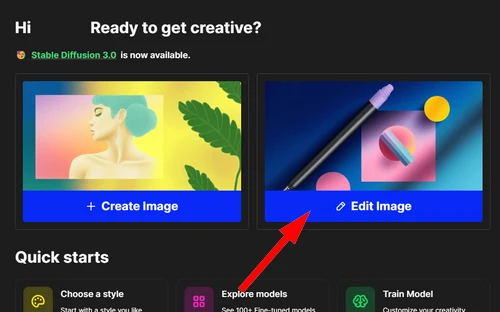
2. Smart Select 사용 및 편집 범위 선택
이후 원하는 작업을 선택합니다. 예시로는 이미지에 있는 사람을 편집하기 위해 Edit People 작업을 선택했습니다. 우측의 프롬프트에서 원하는 이미지 편집 방향을 입력할 수 있습니다.
이미지 편집 전 중요한 것은 이미지 편집에서 원하는 부분을 선택하고 그에 맞는 작업을 요청하는 것입니다. 이미지 좌측 상단에서 화살표 표시를 클릭하면 이미지를 분석하고 각 범위를 선택할 수 있습니다. Smart Select를 선택하면 더욱 편하게 범위를 선택할 수 있으며 부족하면 사용자가 직접 더 추가할 수도 있습니다.
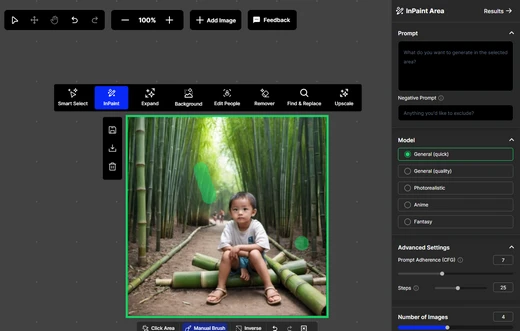
3. 명령 프롬포트 입력
이제 명령 프롬프트를 입력합니다.
Add some more hair and give yourself a smile. (좀 더 많은 머리 숱을 추가하고 웃는 표정으로 만들어줘.)
프롬포트에 명령어를 입력하고 Create 버튼을 클릭하면 기존 이미지에서 원하는 부분만 편집된 이미지가 새로 생성됩니다.
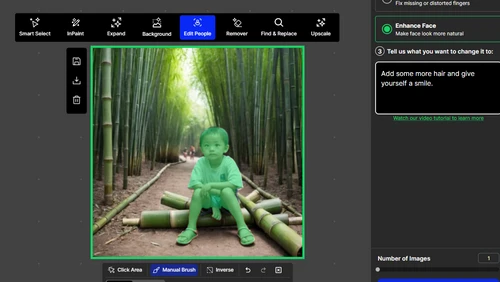
4. 편집된 이미지 확인
기존의 아이보다도 더욱 머리숱이 풍성하게 바뀌었으며 표정도 웃는 표정으로 변경됐습니다. 이렇게 사람을 편집하고 싶을 때는 Edit People를, 이미지의 전체적인 부분을 편집하고 싶을 때는 Inpaint 기능을 사용할 수 있으며 프롬포트 입력만으로 쉽게 편집이 가능합니다.